
Wir haben uns über Jahre mit der konsistenten Benutzeroberfläche von Apples iOS-Geräten vertraut gemacht, aber das iPhone X fühlt sich sowohl in Bezug auf Design als auch in Bezug auf Interaktivität wie ein Hauch frischer Luft an. Das iPhone X streckt das Display so, dass es die Vorderseite des Geräts abdeckt, wodurch die Home-Taste entfällt. Diese Änderung hat neue Gesten und Verknüpfungen hervorgebracht, die sich als nützlich erweisen, um sich im iPhone X zurechtzufinden. Hier sind einige der häufigsten Gesten, die Sie kennen sollten, um sich mit dem iPhone X vertraut zu machen:
-
Navigieren Sie zurück zum Startbildschirm
Aufgrund der randlosen Anzeige und des Fehlens einer Home-Taste können Sie keine Taste mehr drücken, um zum Startbildschirm des iPhone X zurückzukehren. Stattdessen müssen Sie dies tun Wischen Sie vom unteren Bildschirmrand nach oben, Verwenden Sie die allgegenwärtige rechteckige Leiste in der unteren Mitte des Bildschirms.
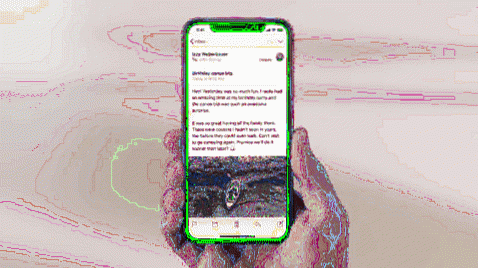
-
Multitasking ist nur einen Katzensprung entfernt
Auf jedem iOS-Gerät außer dem iPhone X können Sie den Multitasking-Bereich durch zweimaliges Drücken der Home-Taste auf der Vorderseite öffnen. Dies ist die einfachste Methode, um zwischen Apps zu wechseln, aber die Einführung von Gesten hat die Aufgabe etwas schwierig gemacht. Du bist Jetzt müssen Sie von unten nach oben wischen, auf halber Strecke anhalten und warten, bis alle offenen Teile in Form eines Karussells angezeigt werden. Sie können dann einfach durch alle geöffneten Apps wischen und auf diejenige tippen, die Sie verwenden möchten, aber ich habe oft etwas zu hoch gewischt und den Startbildschirm erreicht.
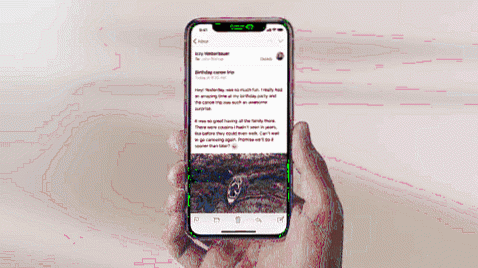
-
Wechseln Sie einfach zwischen offenen Apps
Wenn Sie Schwierigkeiten haben, die Multitasking-Geste zu erlernen, können Sie dies auch tun Wischen Sie horizontal über die neue rechteckige Leiste unten, um zwischen allen geöffneten Apps zu wechseln. Ich habe diese Geste ausprobiert und dies ist die einfachste Möglichkeit, zwischen Apps zu wechseln. Es gibt keine merkliche Verzögerung, wenn Sie durch die Liste der Apps wischen.
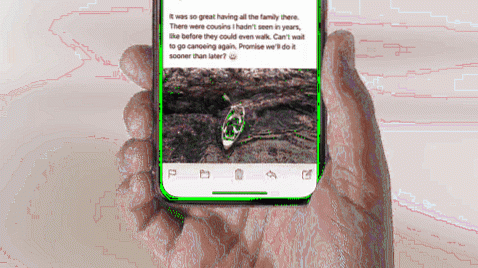
-
Hintergrund-Apps auf dem iPhone X töten
Wenn Sie zum ersten Mal ein iPhone X verwenden, werden Sie es sein verwirrt durch die nach oben wischende Geste Dadurch kehren Sie vom Multitasking-Bereich zum Startbildschirm zurück. Es kann sehr schnell frustrierend werden, wenn Sie nicht wissen, wie Sie im Hintergrund laufende Apps beenden können.
Früher war es recht einfach, Apps zu beenden, da Sie nur das Multitasking-Fenster öffnen und nach oben wischen mussten, um unnötige Apps auf Ihrem iOS-Gerät zu beenden. jedoch, Sie müssen eine der laufenden Apps lange drücken, damit die roten Minuszeichen oben in jeder App angezeigt werden. Sie müssen auf das Minuszeichen tippen, um nicht verwendete Hintergrund-Apps zu beenden.
-
Zugriff auf das Control Center
Ich denke, Ihre größte Sorge nach dem Lesen über die Wischgeste, um zum Startbildschirm zurückzukehren, wäre das Öffnen des Kontrollzentrums. Vor der Veröffentlichung des iPhone X., Die Wischgeste nach oben war immer mit dem Kontrollzentrum verbunden, wurde jedoch jetzt im iPhone X nach oben verschoben. Sie können rechts von der Kerbe nach unten wischen, um das Kontrollzentrum anzuzeigen, in dem Sie Force Touch für die Steuerelemente verwenden können.
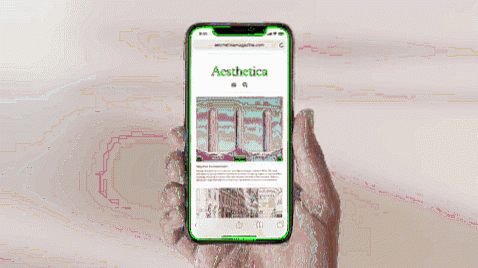
-
Überprüfen Sie Ihre Benachrichtigungen
Wenn Sie von rechts von der Kerbe nach unten wischen, wird das Kontrollzentrum geöffnet, Sie können von einer anderen Stelle oben nach unten wischen, um das Benachrichtigungscenter zu öffnen. Es ist leicht zu merken, von links nach unten zu wischen, damit Sie die besagte Geste nicht mit der rechten verwechseln. So sieht es aus:
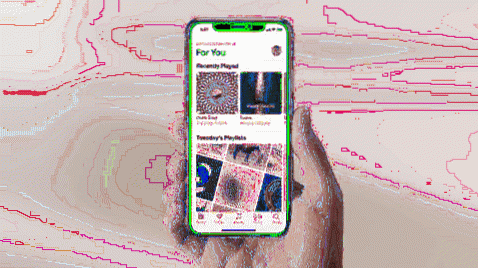
-
Einen Screenshot auf dem iPhone X machen
Das Erstellen eines Screenshots ist eine weitere wichtige Funktion, die wir auf unseren iPhones häufig verwenden. Apple kompensiert das Entfernen der Home-Taste, die zuvor für die Erstellung eines Screenshots verwendet wurde, indem die Lautstärketaste anstelle derselben verwendet wird. Sie müssen jetzt gleichzeitig die Ein- / Aus-Taste und die Lauter-Taste drücken, um den Inhalt Ihres Bildschirms zu erfassen. Es ist nur ein gleichzeitiges Drücken der beiden Tasten, kein langes Drücken.
-
Aktivieren Sie Siri mit dem Ein- / Ausschalter
Das Entfernen der Home-Taste auf dem iPhone X hat Apple auch dazu gedrängt, die Taste neu zuzuordnen, die Sie lange drücken müssen, um Siri zu aktivieren. Es ist jetzt der längliche Netzschalter am rechten Rand, den Sie lange drücken müssen, um die Dienste des Sprachassistenten von Apple in Anspruch zu nehmen.

-
Verknüpfung zum Zugriff auf Apple Pay
Das Apple iPhone X erleichtert Ihnen auch das Bezahlen von Waren und Lebensmitteln an Zahlungsterminals, indem Sie Apple Pay über den Netzschalter zugänglich machen. Sie können Drücken Sie zweimal den Netzschalter auf dem iPhone X, um die Apple Pay-Oberfläche zu öffnen und eine Transaktion mithilfe der Gesichts-ID zu authentifizieren. So einfach und intuitiv ist das auf dem iPhone X..
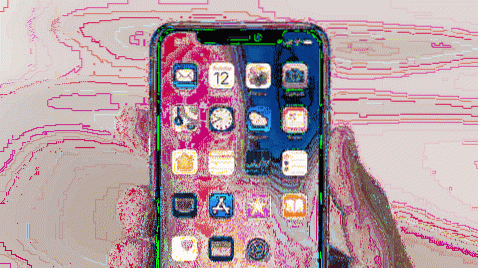
-
Schalten Sie Ihr iPhone X aus
Dies ist eine weitere wichtige Änderung in Apples Flaggschiff iPhone X, das eingeführt wurde, um Siri mehr Priorität einzuräumen. Langes Drücken des Netzschalters taucht nun bei Siri auf, wie Sie gerade oben gelesen haben Sie müssen jetzt die Ein- / Aus-Taste und eine der beiden Lautstärketasten lange drücken, um den Ausschalt- und SOS-Anrufbildschirm zu aktivieren. Sie können die gewünschte Option aus derselben auswählen.

Dies zeigt, dass iOS-Benutzer, die von einem iPhone der vorherigen Generation zum iPhone X wechseln, mit diesem Gerät definitiv eine Lernkurve haben müssen. Dies ist jedoch auch das erste Mal, dass Sie viele neue Funktionen erlernen müssen, um das iPhone zu bedienen. Wie stehen Sie zu den oben genannten Gesten und Verknüpfungen? Lass es uns in den Kommentaren unten wissen.
 Gadgetshowto
Gadgetshowto

